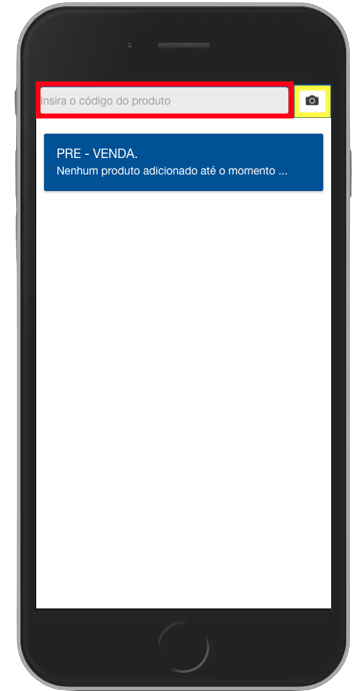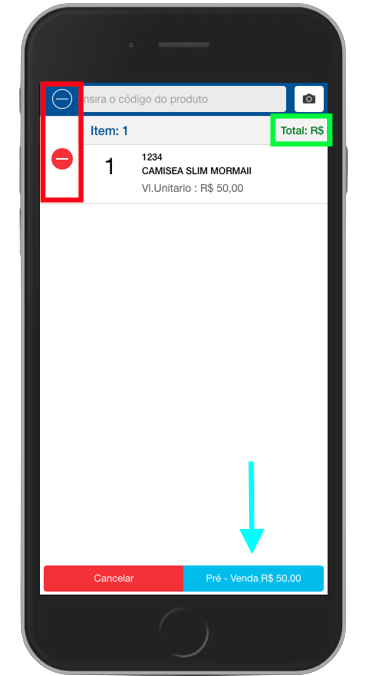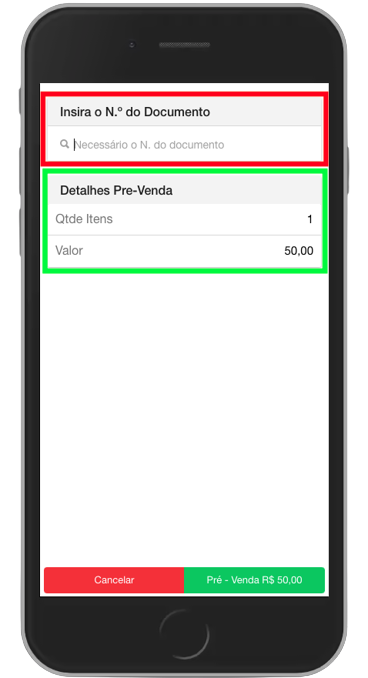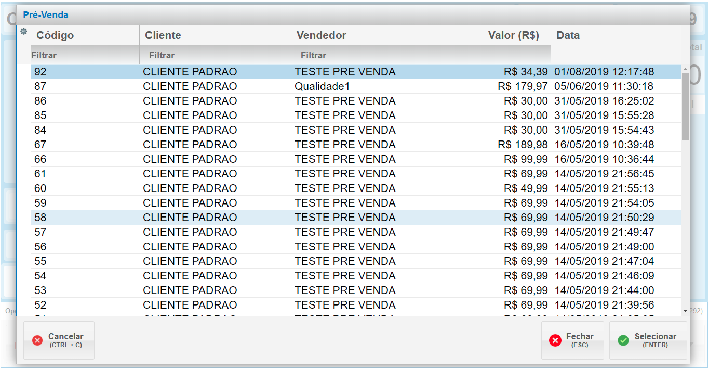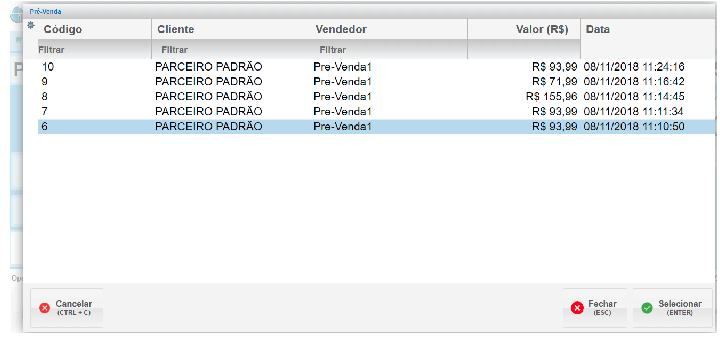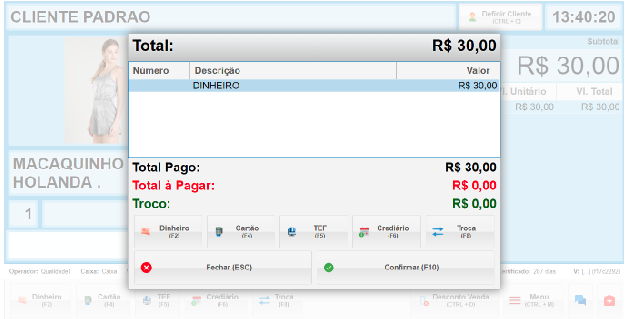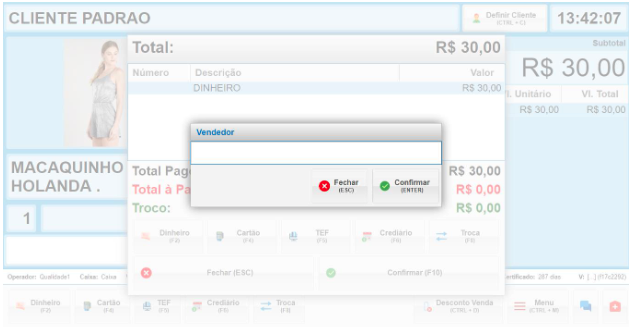Pré-Venda (Mobile)
1 - Ao acessar o módulo de pré-venda no coletor, você será solicitado a inserir o código do produto na barra superior.superior. Além disso, à direita dela, você poderá escanear o produto usando o ícone da câmera.mera.
2 - Após inserir o código do produto ou escaneá-lo, as informações do produto, como preço,o, código e descrição, serão exibidas.
Para remover um item da pré-venda, clique no botão de subtração no canto superior esquerdo. Isso abrirá uma opção em vermelho ao lado de cada item para exclusão.
Depois de adicionar todos os produtos à pré-venda, clique no botão 'Pré-venda' no canto inferior direito. |
3 - Após isso, os detalhes da pré-venda serão exibidos, incluindo a quantidade de itens e o valor total.
Insira o número do documento do cliente. É imprescindível fornecer o numero do documento, uma vez que esta informação é obrigatória para concluir com sucesso a transação. A falta deste número impedirá o sistema de finalizar a pré-venda.
Em seguida, clique no botão 'Pré-venda' no canto inferior direito para concluir a pré-venda. |
No Caixa:
4 – Aperte F10 para abrir a listagem de pré-venda.
5 – Selecionar a Pré-Venda pelo Código; Selecionar (ENTER)
6 – Será carregada a Pré-Venda já na forma de pagamento informada
OBS: - Caso a caixa queira conferir as mercadorias registradas na Prépré- Venda,venda, será necessário Fechar (ESC) a forma de pagamento; - O mesmo deve-se fazer para incluir outras mercadorias que não foram
lançadas na Pré-Venda ou gerar uma nova Pré-Venda no terminal de Pré-Venda (Procedimentos estes de acordo com cada estabelecimento);
7 – Finalizando a venda: Confirmar (F10), informar o vendedor, Confirmar (ENTER); a venda será finalizada;